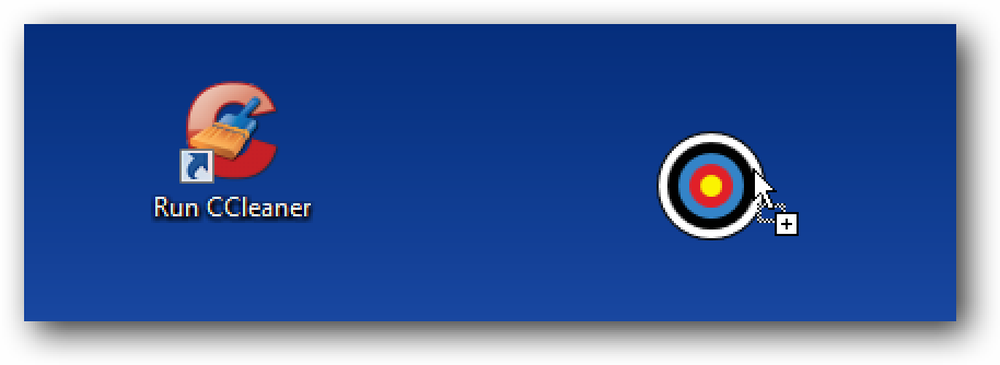Start nettsteder enkelt i Firefox med tastaturet
Er du et tastatur ninja på jakt etter en måte å gjøre enda mer i Firefox med tastaturet ditt? Se hvor lett det er å jobbe den ninja magien med SiteLauncher-utvidelsen.
Når SiteLauncher er installert
Etter at du har installert utvidelsen, anbefales det at du går inn i innstillingene først for å foreta eventuelle endringer eller endringer. Her kan du se "Launcher Hotkey, Direkte til Site Hotkey, og Standard Shortcuts".
For å fjerne et nettsted fra listen, klikk på det for å velge det og klikk deretter på "x" som vil vises på slutten av oppføringen. For å endre en nåværende snarvei, klikk på den aktuelle oppføringen, gjør de ønskede endringene, og klikk på "Revise Button".
Merk: "Revise Button" vil erstatte "Add Shortcut Button" når du endrer nåværende oppføringer.

Gjør eventuelle endringer i hvordan SiteLauncher oppfører seg, "Utseende" og "Effektene". Du kan eksperimentere med utseendet og effektene for å få SiteLauncher til å samsvare veldig pent med ditt nåværende nettleserstema hvis ønskelig.
I nedre høyre hjørne vil du kunne få tilgang til "Advanced Tweaks" ...

Dette er "Advanced Tweaks" for SiteLauncher. Du kan gå tilbake til "Hovedalternativer" ved hjelp av knappen nederst til høyre.

"Hjelpseksjonen" inneholder mer informasjon om hurtigtastkombinasjonene som brukes til å aktivere SiteLauncher og snarveilinkene du har lagt til.

Du kan også aktivere eller deaktivere flere visuelle alternativer / funksjoner i SiteLauncher, for eksempel grupperingskoblinger, musestøtte og tilpassede ikoner. Legg merke til at det også er et alternativ å importere og eksportere innstillingene dine ...

SiteLauncher in Action
Her er hva SiteLauncher så ut i vår eksempelbrowser etter noen endringer og modifikasjoner i "Innstillinger". Vi endret hurtigtastkombinasjonen, nettstedene som er oppført, single-hotkey-aktivatorer, tekststørrelse og utfylling for å tilpasse det.
Merk: Du kan også bruke musen til å klikke på "linkene" i SiteLauncher-vinduet.

Hvis du foretrekker, kan du bruke verktøylinjeknappen for å få tilgang til SiteLauncher ... bare klikk for å aktivere den. Vær oppmerksom på at verktøylinjeknappen automatisk blir lagt til etter at du har installert utvidelsen, og det kan enkelt fjernes ved hjelp av "Tilpass verktøylinjevinduet".

Dette er tilleggsmenyen som vil bli lagt til i menyverktøylinjen. Du kan deaktivere den i "Innstillinger" (se "Avanserte tweaks" ovenfor).

Konklusjon
Hvis du liker å være et tastatur ninja og ønsker å utvide det for å bla gjennom en tilpasset liste over nettsteder i Firefox, vil du definitivt nyte å bruke denne utvidelsen.
lenker
Last ned SiteLauncher-utvidelsen (Mozilla Add-ons)
Last ned SiteLauncher-utvidelsen (Extension Homepage)